Menghubungkan SOLIDWORKS desktop anda ke cloud platform 3DEXPERIENCE sangat mudah berkat 3DEXPERIENCE PLM Services Connector. Konektor ini adalah add-in untuk SOLIDWORKS desktop sama seperti Toolbox, Routing, atau add-in lainnya.
Bagaimana anda mendapatkannya?
Jika anda sudah memiliki role 3D Creator (xDesign) atau role 3D Sculptor (xShape) yang ditetapkan kepada anda, anda juga memiliki akses ke konektor. Namun, anda mungkin hanya pengguna SOLIDWORKS “murni” yang tidak menggunakan produk desain “di cloud” (xDesign atau xShape). Anda masih dapat menghubungkan SOLIDWORKS desktop anda ke cloud 3DEXPERIENCE dengan diberi role sebagai “Collaborative Designer For SOLIDWORKS”.
Role ini dapat dibeli dan ditambahkan ke platform anda sama seperti role lainnya. Seperti yang dikatakan di atas, role ini tidak diperlukan oleh siapa pun yang memiliki role 3D Creator (xDesign) atau 3D Scluptor (xShape). Mereka sudah memiliki akses ke konektor. Untuk mengaktifkan konektor tersebut, anda dapat membuka “compass” dan mencari icon SOLIDWORKS di aplikasi yang tersedia.
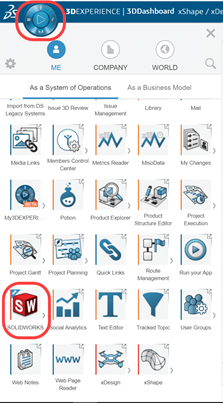
Jika anda tidak melihat icon SOLIDWORKS, anda harus menghubungi administrator Platform 3DEXPERIENCE dan meminta mereka mengaktifkannya untuk anda.
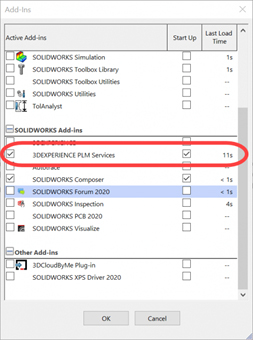
Setelah konektor diaktifkan, anda dapat memasang icon SOLIDWORKS dari bawah compass dan add-in 3DEXPERIENCE PLM Services akan diaktifkan.
Bagaimana anda menggunakannya?
Di dalam SOLIDWORKS anda mengakses 3DEXPERIENCE PLM Services Connector dengan mengklik ikon ini pada tab panel (sisi kanan layar).
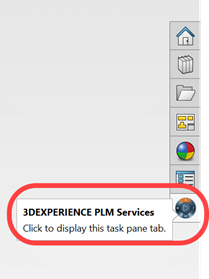
Alat ini akan memberi anda akses untuk mampu mencari semua data anda di cloud 3DEXPERIENCE, dan cara mudah untuk mendapatkan file SOLIDWORKS ke / dari cloud. Ketika anda dalam keadaan membuka part atau assembly di SOLIDWORKS, nama file akan muncul di jendela panel tugas dan icon “status” akan menunjukkan kepada anda jika file lokal anda belum ada di cloud, lebih baru dari, lebih tua dari, atau sama dengan versi di cloud.
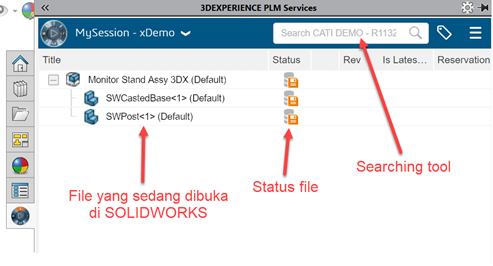
Jika melakukan klik kanan pada file, akan memungkinkan anda menyimpannya ke cloud dan muncul beberapa perintah PLM lainnya.
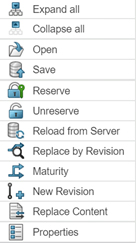
Saat anda melakukan pencarian pada bagian panel tugas, anda memiliki akses ke semua alat pencarian yang sama seperti yang anda lakukan saat berada di halaman dasbor platform berbasis web, termasuk tag untuk memfilter hasil pencarian anda.
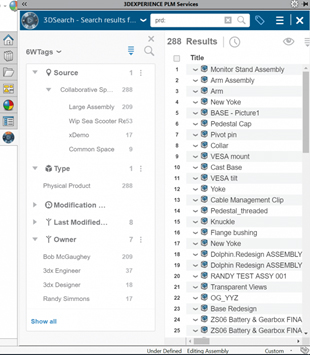
Mengklik kanan pada file akan memberi anda kemampuan untuk membuka file (di SOLIDWORKS) atau membukanya dengan salah satu aplikasi 3DEXPERIENCE lain dan juga kemampuan untuk melihat semua objek terkait file (referensi).
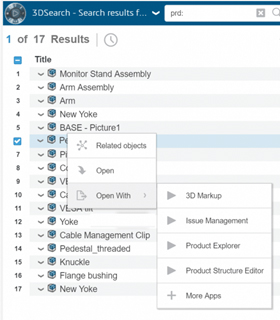
Anda juga dapat mengambil file dari sini dan drag & drop langsung ke Assembly SW yang ada. Saat melakukan hal tersebut, file akan didownload ke directory PLM lokal anda yang aktif (ditentukan saat anda menginstal konektor). Ini adalah fitur hebat dari sistem PLM karena anda tidak akan “bekerja di internet” (atau jaringan). Anda akan mengerjakan file secara lokal sepanjang waktu. Satu-satunya saat ada koneksi internet adalah jika anda memindahkan file dengan menarik ke bawah atau ke atas.
Apakah file akan tetap “terhubung”?
Fitur hebat lainnya dari mengakses file melalui Konektor Layanan PLM adalah SOLIDWORKS akan menggunakan fungsionalitas Interkoneksi 3D yang disematkan untuk membuka file dengan “tautan langsung” ke versi di cloud.
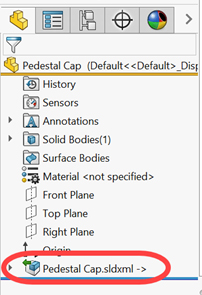
Panah hijau pada icon di bagian fitur manager design tree menunjukkan ini kepada kita. Sekarang anda dapat lanjut mengerjakan model di SOLIDWORKS untuk menambahkan bentukan shell, menambahkan ekstrusi atau pemotongan, membuat cetakan, dll. Menggunakan alat yang anda inginkan. Fitur hilir ini akan ditambahkan ke pohon di bawah model yang diimport.
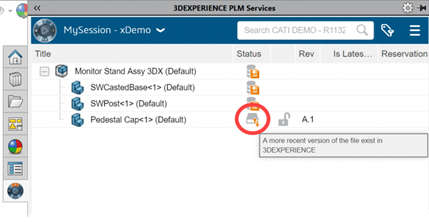
Jika file pernah diubah di aplikasi cloud (xDesign atau xShape), icon status di panel tugas akan memberi tahu anda
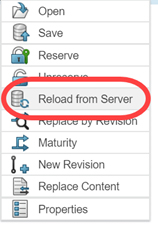
Kemudian hanya dengan klik kanan akan memungkinkan anda “memuat ulang dari server” untuk mendapatkan versi terbaru dan memperbaruinya dalam sesi SOLIDWORKS anda.
Jika anda melakukan editing atau penambahan 3d modeling di SOLIDWORKS pada file, fitur downstream tersebut akan tetap ada dan diperbarui sesuai kebutuhan.
Begitulah cara mudah untuk menghubungkan SOLIDWORKS desktop anda ke cloud 3DEXPERIENCE dan bekerja dengan file bolak-balik antara xShape, xDesign, dan SOLIDWORKS.
Demikian sharing mengenai integrasi dari SOLIDWORKS dengan Platform 3DEXPERIENCE, yang dapat mempermudah kita dalam melalukan pekerjaan dalam mengelola pekerjaan tersebut, dengan berbasis system cloud. Semoga pengetahuan kali ini berguna dan bermanfaat bagi semua user SOLIDWORKS Indonesia.


No responses yet